虚拟机读取U盘的方法包括:安装虚拟机增强工具、启用虚拟机的USB控制器、在虚拟机中手动添加USB设备、确保主机系统识别U盘。在这些方法中,安装虚拟机增强工具是最关键的一步,它能够提供更好的硬件兼容性和性能提升。
一、安装虚拟机增强工具
安装虚拟机增强工具是确保虚拟机能够顺利读取U盘的关键步骤。这些工具通常包含在虚拟机软件包中,例如VMware Tools或VirtualBox Guest Additions。它们不仅能够提升虚拟机的性能,还能增强硬件兼容性,使得U盘等外部设备能够被虚拟机识别和使用。
1、VMware Tools的安装
如果你使用的是VMware虚拟机,VMware Tools是一个必备的增强工具。它包含了一系列驱动程序和实用工具,可以提升虚拟机的性能和用户体验。以下是安装步骤:
打开你的虚拟机。
在VMware菜单栏中选择“VM” -> “Install VMware Tools”。
虚拟机中会弹出一个包含安装文件的虚拟光盘,双击光盘图标开始安装。
根据安装向导完成安装,重启虚拟机。
2、VirtualBox Guest Additions的安装
对于使用VirtualBox的用户,Guest Additions同样提供了类似的功能。安装步骤如下:
打开你的虚拟机。
在VirtualBox菜单栏中选择“Devices” -> “Insert Guest Additions CD image”。
虚拟机会自动加载一个包含安装文件的虚拟光盘,双击光盘图标开始安装。
根据安装向导完成安装,重启虚拟机。
二、启用虚拟机的USB控制器
在安装了增强工具之后,下一步是确保虚拟机的USB控制器已经启用。这是虚拟机能够识别和读取U盘的前提条件。
1、在VMware中启用USB控制器
打开VMware Workstation或Player。
选择你要配置的虚拟机,点击“Edit virtual machine settings”。
在硬件选项卡中,找到并选择“USB Controller”。
确保“USB compatibility”设置为USB 2.0或更高版本。
点击“OK”保存设置。
2、在VirtualBox中启用USB控制器
打开VirtualBox。
选择你要配置的虚拟机,点击“Settings”。
在设置窗口中,选择“USB”。
勾选“Enable USB Controller”,并选择USB 2.0或3.0。
点击“OK”保存设置。
三、在虚拟机中手动添加USB设备
即使启用了USB控制器,有时虚拟机可能不会自动识别U盘。这时需要手动添加USB设备。
1、在VMware中手动添加USB设备
插入U盘到主机的USB端口。
打开虚拟机。
在VMware菜单栏中选择“VM” -> “Removable Devices”。
找到你的U盘设备,点击“Connect (Disconnect from Host)”。
虚拟机应该会识别并挂载U盘。
2、在VirtualBox中手动添加USB设备
插入U盘到主机的USB端口。
打开虚拟机。
在VirtualBox窗口的右下角找到一个USB图标,点击它。
在弹出的菜单中选择你的U盘设备。
虚拟机应该会识别并挂载U盘。
四、确保主机系统识别U盘
最后一步是确保你的主机系统能够识别U盘。如果主机系统本身无法识别U盘,虚拟机也无法读取它。因此,首先需要确认U盘在主机系统中正常工作。
1、检查U盘在主机系统中的状态
插入U盘到主机的USB端口。
打开文件资源管理器(Windows)或Finder(Mac)。
检查U盘是否出现在设备列表中。
如果U盘未被识别,尝试插入其他USB端口或更换U盘。
2、解决U盘无法识别的问题
如果U盘在主机系统中无法识别,可能是由于驱动程序或硬件问题。以下是一些解决方法:
更新主机系统的USB驱动程序。
尝试在其他计算机上使用U盘,以确认U盘是否损坏。
使用磁盘管理工具检查U盘的文件系统和分区情况。
五、常见问题及解决方法
在使用虚拟机读取U盘的过程中,可能会遇到一些常见问题。以下是一些常见问题及其解决方法。
1、虚拟机无法识别U盘
如果虚拟机无法识别U盘,可能是由于USB控制器未启用或驱动程序问题。可以通过以下步骤进行排查:
确认虚拟机的USB控制器已启用。
确认已安装虚拟机增强工具。
检查主机系统是否识别U盘。
2、U盘在虚拟机中无法使用
如果U盘在虚拟机中被识别但无法使用,可能是由于文件系统不兼容或权限问题。可以尝试以下方法:
确认U盘的文件系统是否兼容虚拟机的操作系统。
检查U盘的权限设置,确保虚拟机用户具有访问权限。
尝试重新格式化U盘。
六、提升虚拟机性能的建议
在使用虚拟机读取U盘时,性能问题可能会影响用户体验。以下是一些提升虚拟机性能的建议:
1、分配足够的资源
确保虚拟机分配了足够的CPU、内存和存储资源,以提高其性能。可以通过虚拟机设置进行调整。
2、优化主机系统
确保主机系统的性能良好,包括更新驱动程序、清理磁盘和优化系统设置。
3、使用固态硬盘
如果可能,使用固态硬盘(SSD)代替机械硬盘(HDD),以提高虚拟机的读写速度。
七、虚拟机与U盘的安全性
在使用虚拟机读取U盘时,安全性是一个重要考虑因素。以下是一些确保安全性的建议:
1、定期备份数据
定期备份U盘和虚拟机中的重要数据,以防数据丢失。
2、使用加密技术
对于敏感数据,可以使用加密技术保护U盘和虚拟机中的数据。
3、保持软件更新
定期更新虚拟机软件和主机系统,以确保安全性和兼容性。
八、总结
通过安装虚拟机增强工具、启用虚拟机的USB控制器、在虚拟机中手动添加USB设备以及确保主机系统识别U盘,可以顺利地在虚拟机中读取U盘。解决常见问题和提升性能的建议也有助于优化用户体验。在使用虚拟机读取U盘时,安全性同样不可忽视。通过这些方法和技巧,可以提高虚拟机读取U盘的效率和安全性。
九、推荐项目团队管理系统
在项目管理中,选择合适的管理系统可以大大提高团队的协作效率。以下是两个推荐的系统:
1、研发项目管理系统PingCode
PingCode是一款专为研发团队设计的项目管理系统。它提供了丰富的功能,包括任务管理、代码管理、测试管理等。通过PingCode,团队可以更高效地进行项目规划、执行和监控。
2、通用项目协作软件Worktile
Worktile是一款通用项目协作软件,适用于各种类型的团队。它支持任务管理、日程安排、文件共享等功能,可以帮助团队更好地协作和沟通。Worktile的界面简洁易用,适合不同规模的团队使用。
相关问答FAQs:
1. 虚拟机如何将u盘连接到主机?
在虚拟机软件中,打开虚拟机的设置选项。
在硬件选项中,选择添加新的硬件。
选择USB控制器,并点击添加按钮。
在弹出的窗口中,选择连接到主机的u盘设备,并点击确定按钮。
2. 虚拟机如何在操作系统中识别u盘?
在虚拟机中启动操作系统。
点击虚拟机软件的菜单栏中的“设备”选项。
在设备选项中,选择“USB设备”并找到已连接的u盘。
选择u盘并点击连接选项。
3. 虚拟机如何访问u盘中的文件?
在虚拟机中,打开文件管理器或资源管理器。
在侧边栏或导航栏中,找到已连接的u盘。
点击u盘图标,即可访问u盘中的文件和文件夹。
可以通过复制、粘贴或拖放等方式将文件从u盘复制到虚拟机中,或者从虚拟机复制到u盘中。
原创文章,作者:Edit1,如若转载,请注明出处:https://docs.pingcode.com/baike/2719722